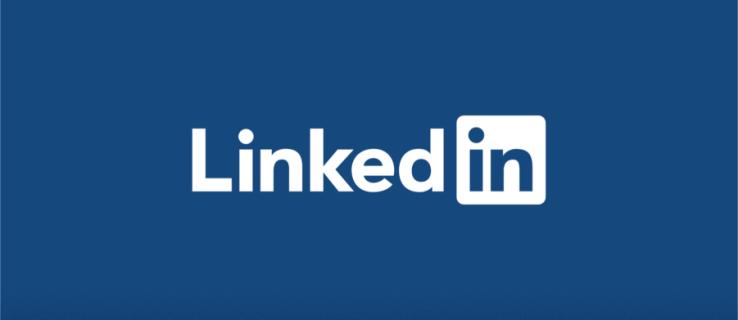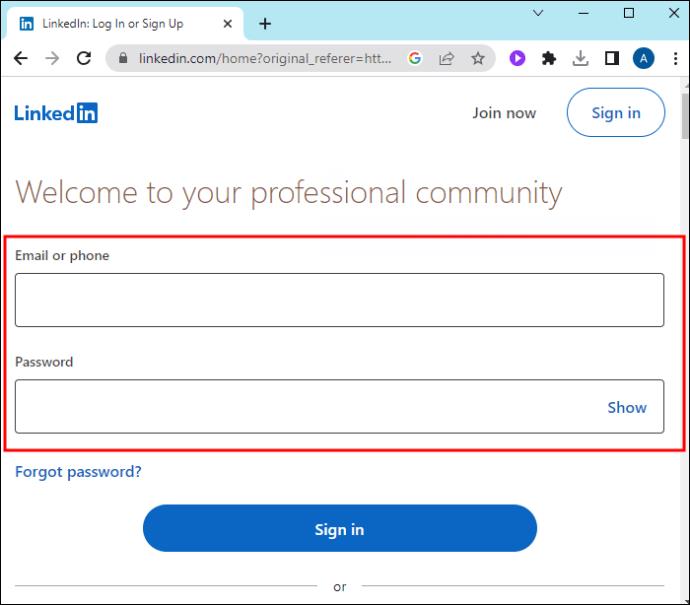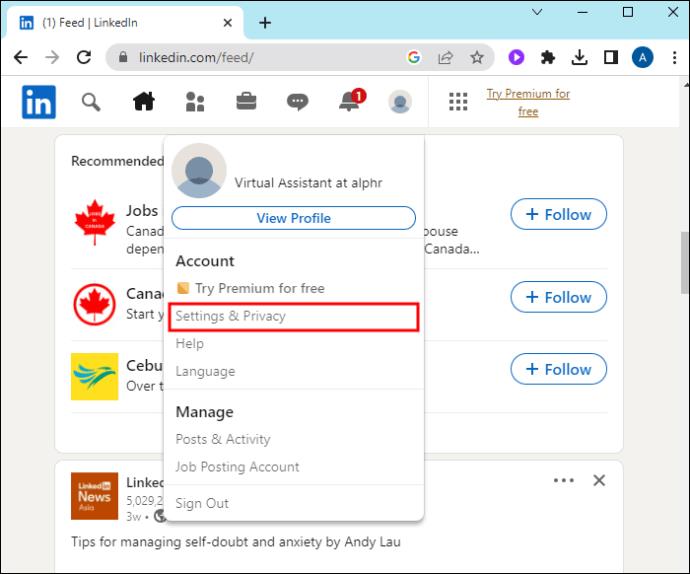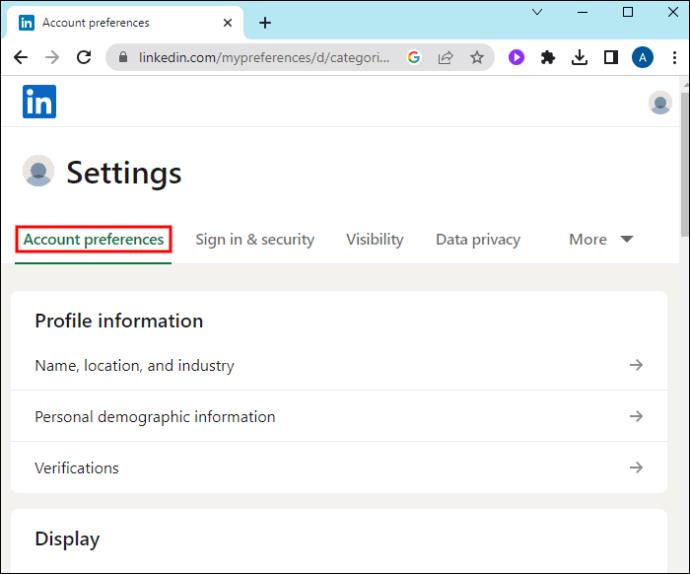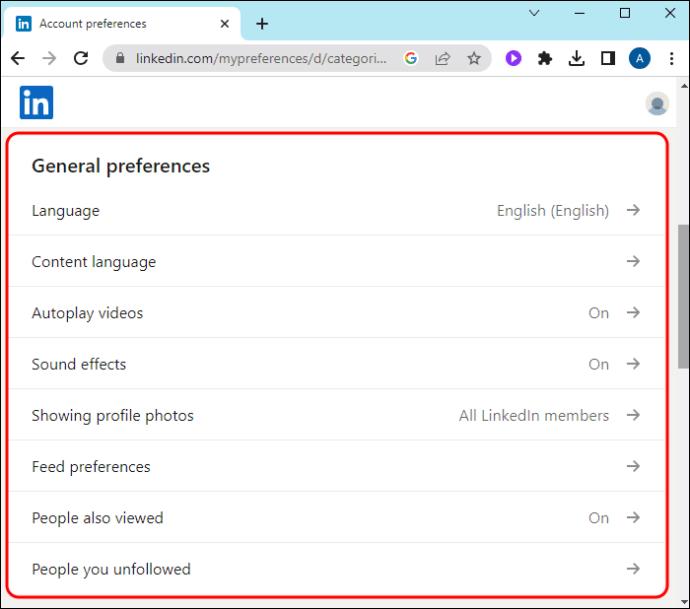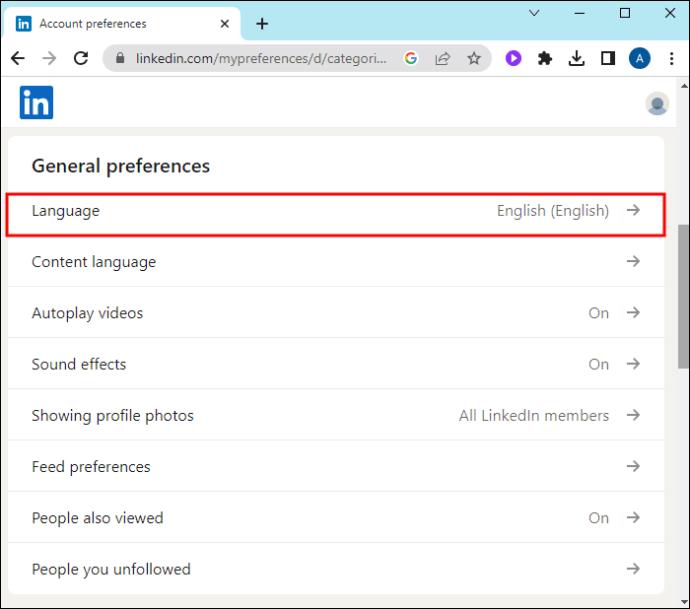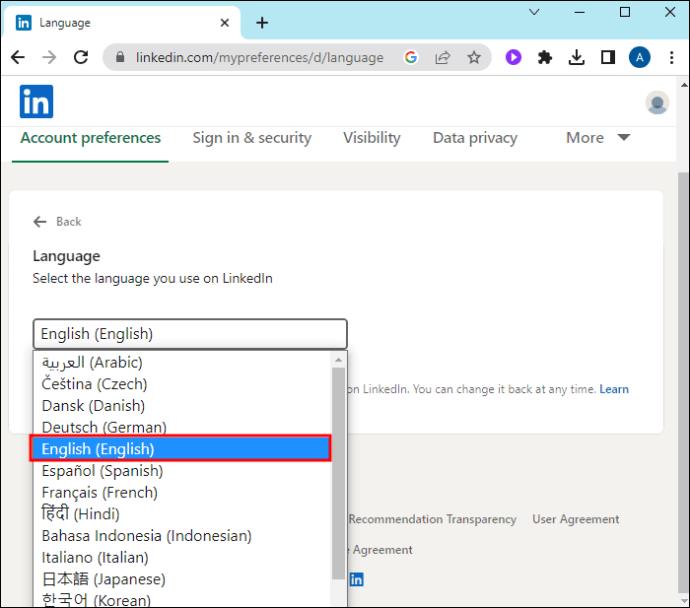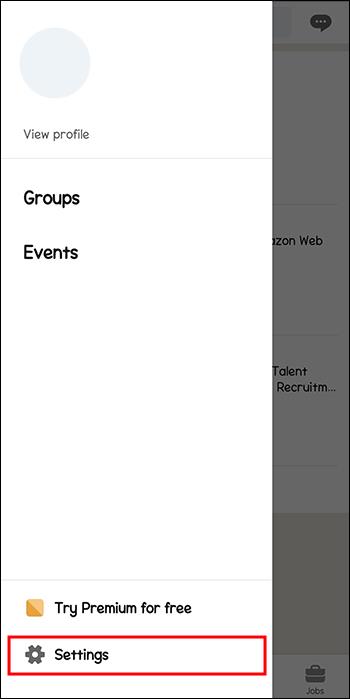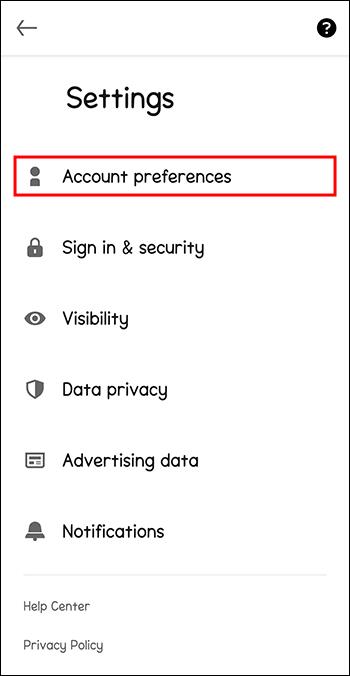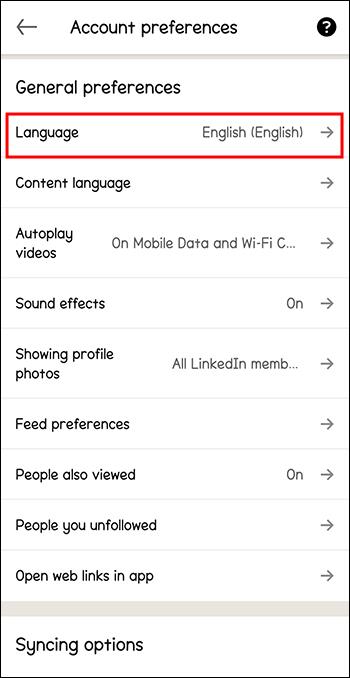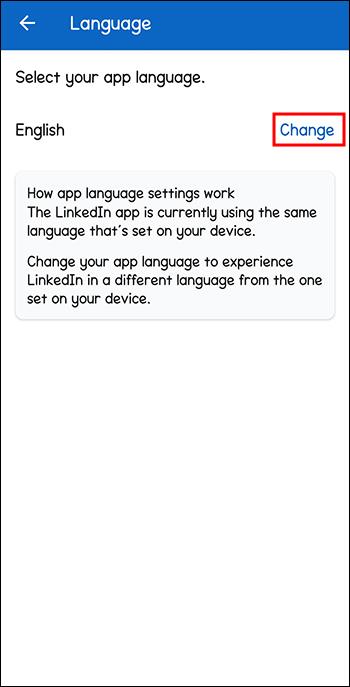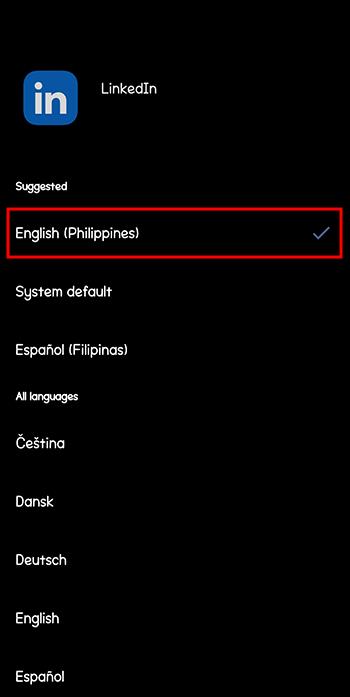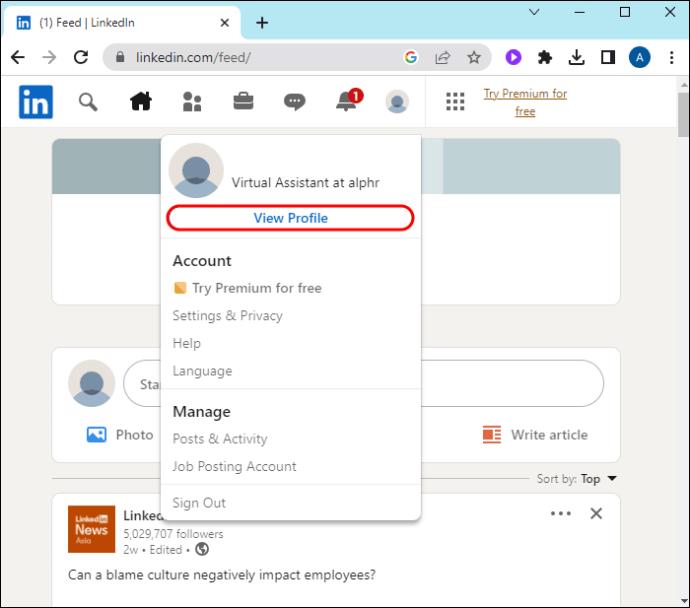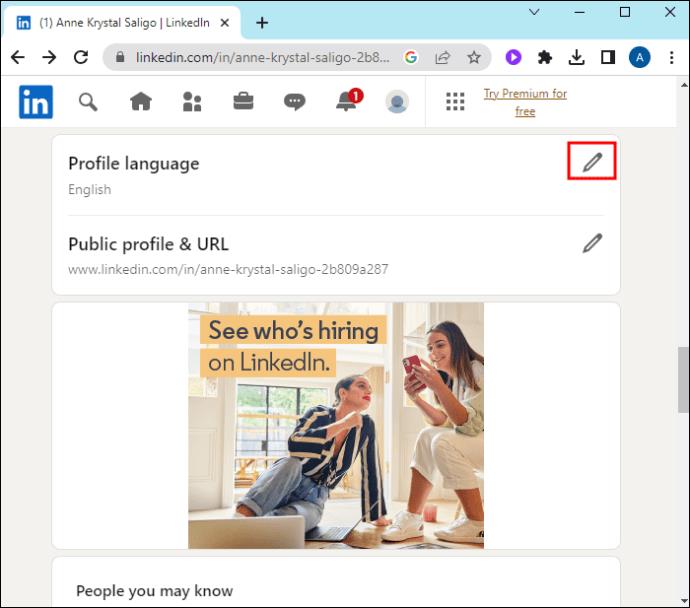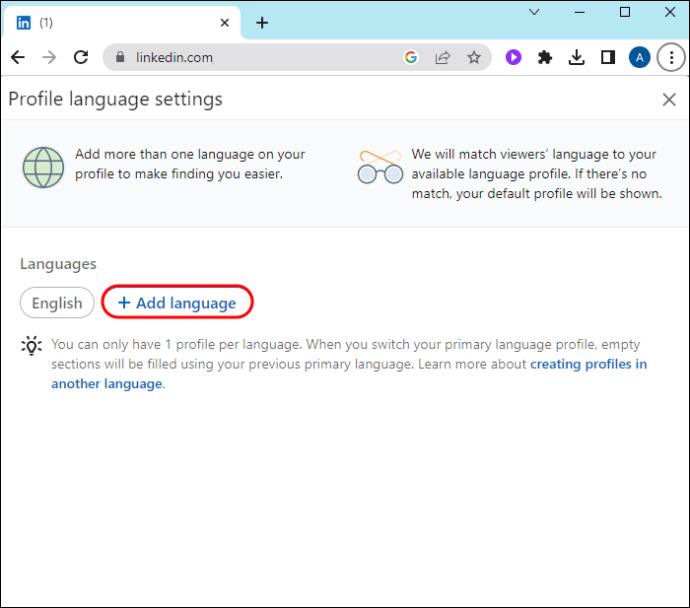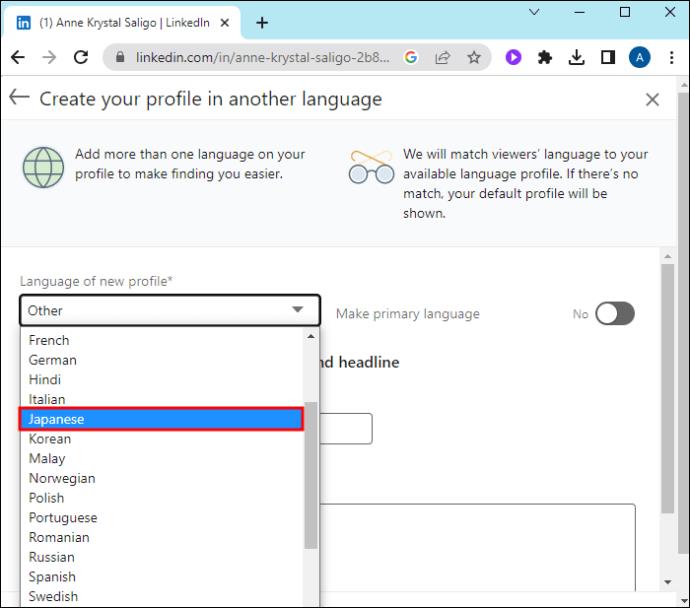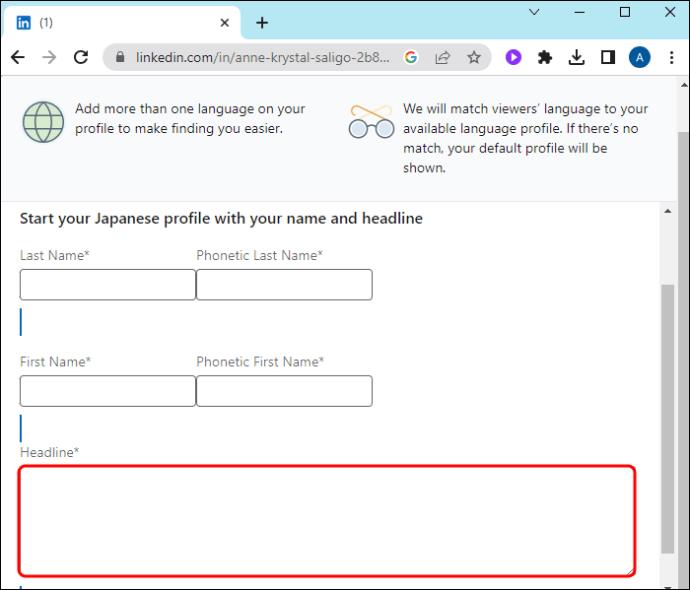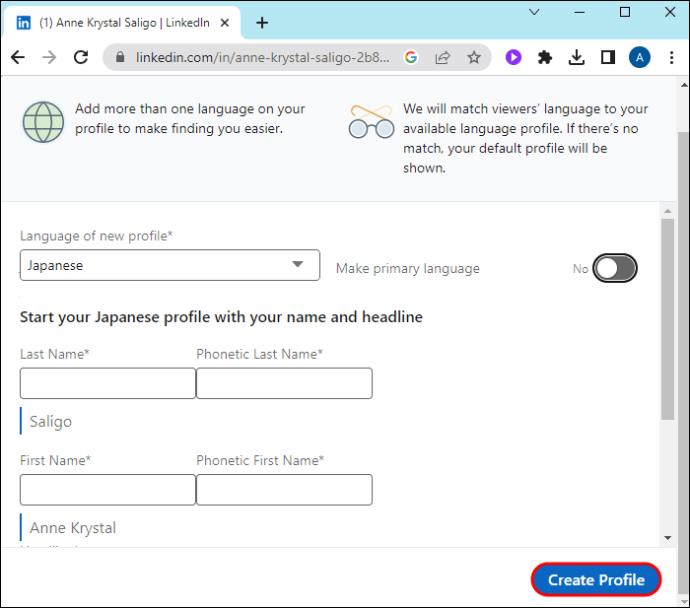Σύνδεσμοι συσκευών
Το LinkedIn υποστηρίζει 27 γλώσσες στον ιστότοπό του. Η κύρια γλώσσα που χρησιμοποιείται στη χώρα που επιλέγετε κατά την εγγραφή καθορίζει το προεπιλεγμένο προφίλ και τη γλώσσα διεπαφής του LinkedIn. Ωστόσο, το LinkedIn σάς επιτρέπει να αλλάξετε την προεπιλεγμένη γλώσσα του προφίλ σας σε οποιαδήποτε από τις προτιμώμενες γλώσσες σας, υπό την προϋπόθεση ότι η πλατφόρμα το υποστηρίζει.
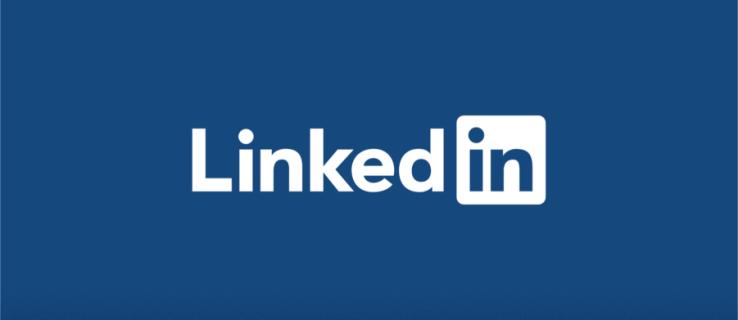
Εάν θέλετε να αλλάξετε την προεπιλεγμένη γλώσσα του LinkedIn, βρίσκεστε στο σωστό μέρος. Αυτό το άρθρο θα σας πει όλα όσα πρέπει να γνωρίζετε.
Πώς να αλλάξετε την προεπιλεγμένη γλώσσα προφίλ στο LinkedIn
Το προφίλ σας στο LinkedIn επικοινωνεί πολλά για εσάς προσωπικά και επαγγελματικά. Η δυνατότητα προβολής του στη γλώσσα του κοινού-στόχου σας προσφέρει ανταγωνιστικό πλεονέκτημα στη διεθνή αγορά και ανοίγει περισσότερες ευκαιρίες.
Το LinkedIn σάς επιτρέπει να διαχειρίζεστε τις ρυθμίσεις γλώσσας του προφίλ σας, επιτρέποντάς σας να μεταβείτε σε οποιαδήποτε επιλογή σας ταιριάζει. Μπορείτε να αλλάξετε την προεπιλεγμένη γλώσσα προφίλ σε άλλη μεταφράζοντας ή αντιγράφοντας το προφίλ σε άλλες γλώσσες.
Αλλαγή της προεπιλεγμένης γλώσσας προφίλ του LinkedIn στην επιφάνεια εργασίας
Εάν δεν μιλάτε άπταιστα την προεπιλεγμένη γλώσσα του προφίλ σας στο LinkedIn, μπορεί να σας βολεύει να μεταβείτε σε μια γλώσσα της επιλογής σας χωρίς να αντιγράψετε το προφίλ σας. Αυτό είναι χρήσιμο γιατί μπορείτε να ολοκληρώσετε τη διαδικασία μέσα σε λίγα λεπτά από τη ρύθμιση του προφίλ σας χωρίς να πληκτρολογήσετε τίποτα.
Εδώ είναι τι πρέπει να κάνετε:
- Εισαγάγετε το email και τον κωδικό πρόσβασής σας για πρόσβαση στον λογαριασμό σας ή εγγραφείτε στη σελίδα δωρεάν εάν δεν έχετε λογαριασμό.
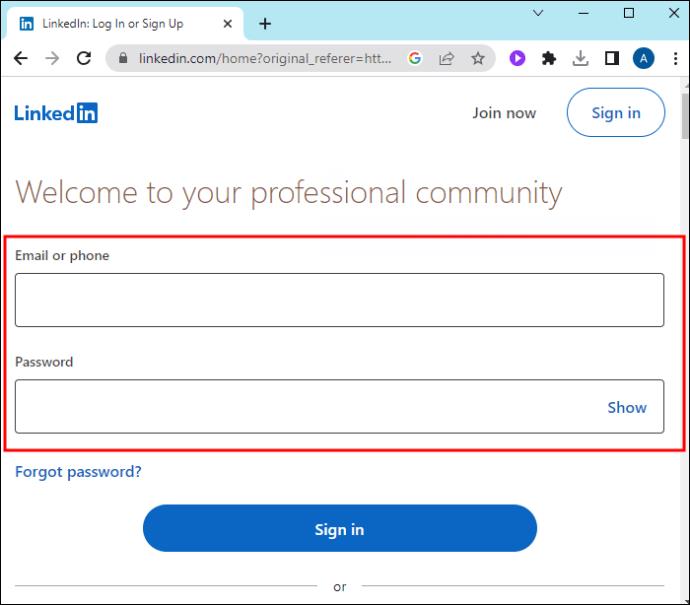
- Αφού συνδεθείτε, πατήστε «Εγώ» στην επάνω δεξιά γωνία.

- Επιλέξτε «Ρυθμίσεις και Απόρρητο» από το αναπτυσσόμενο μενού. Μια γρήγορη μέθοδος αντικατάστασης είναι να πατήσετε το εικονίδιο "Εγώ" και να επιλέξετε "Γλώσσα" από το μενού. Αυτό θα σας μεταφέρει απευθείας στη σελίδα ρυθμίσεων γλώσσας.
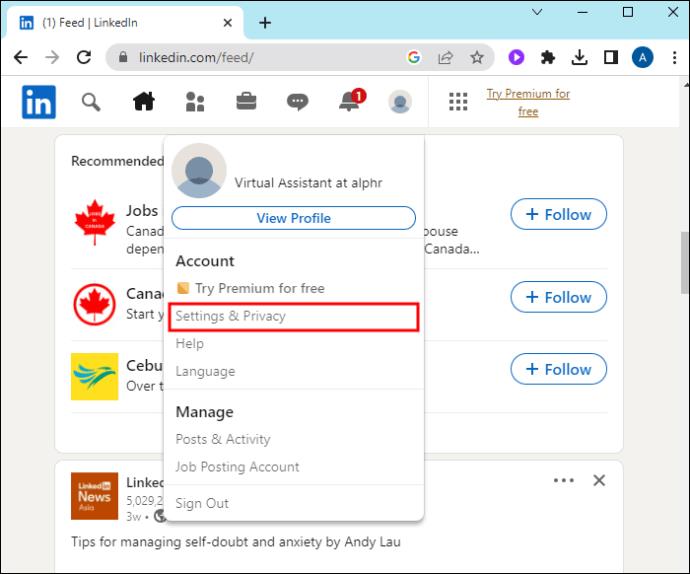
- Πατήστε στην καρτέλα "Προτιμήσεις λογαριασμού" για πρόσβαση στις ρυθμίσεις του λογαριασμού σας.
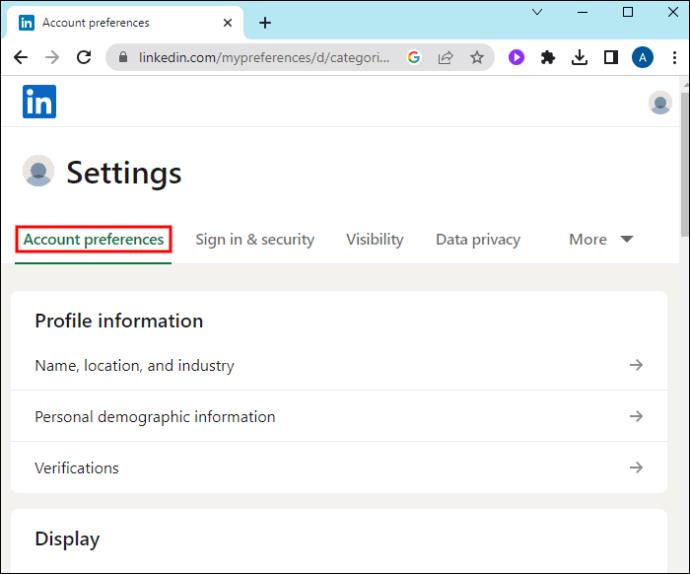
- Κάντε κύλιση προς τα κάτω στην ενότητα "Γενικές προτιμήσεις" στη σελίδα ρυθμίσεων λογαριασμού. Εδώ θα βρείτε διάφορες επιλογές που σχετίζονται με την εμφάνιση και τη λειτουργικότητα του λογαριασμού σας στο LinkedIn.
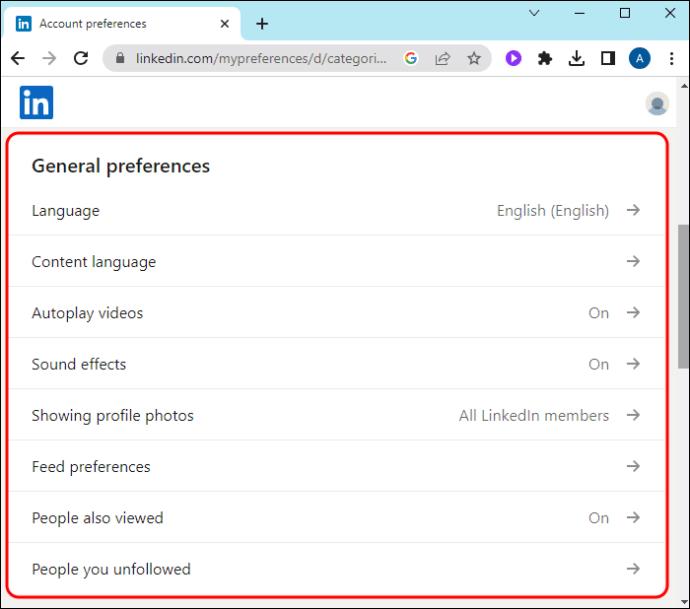
- Μεταβείτε στην επιλογή "Γλώσσα" που υποδεικνύει την προεπιλεγμένη γλώσσα σας. Πατήστε το αναπτυσσόμενο μενού για να εμφανίσετε άλλες γλώσσες που υποστηρίζει το LinkedIn.
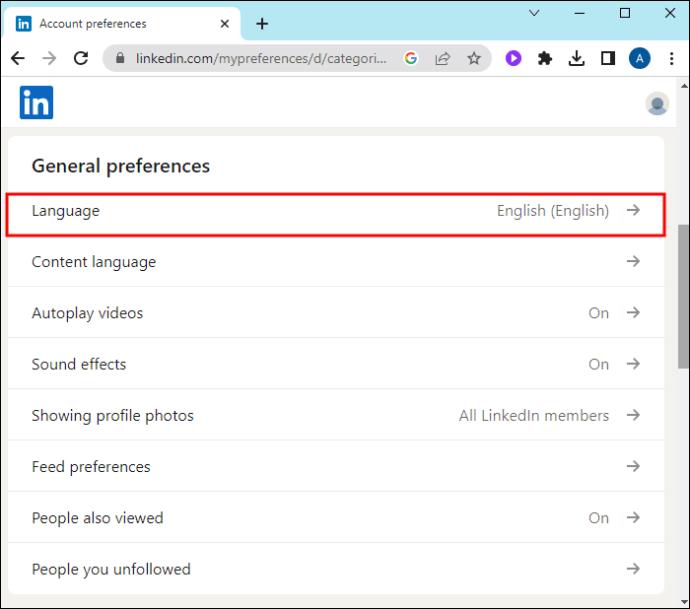
- Κάντε κύλιση προς τα κάτω στο μενού και επιλέξτε τη γλώσσα που προτιμάτε. Ο λογαριασμός σας θα φορτώσει αυτόματα και θα αλλάξει αμέσως από την προεπιλεγμένη γλώσσα στη νέα που επιλέξατε.
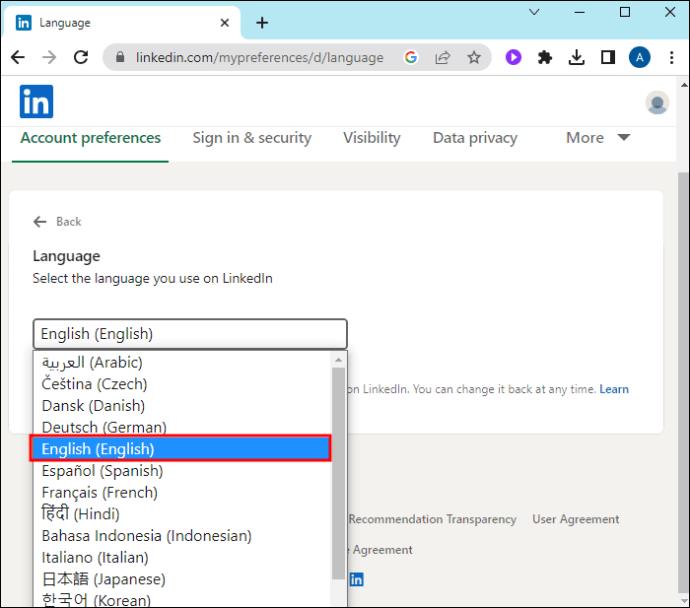
Μην εκπλαγείτε αν λείπουν ορισμένες λειτουργίες στην προεπιλεγμένη γλώσσα σας στη νέα σας γλώσσα. Οι περίπλοκες τεχνικές στη μετάφραση καθιστούν πρόκληση για το LinkedIn να βελτιώσει τις λειτουργίες σε ορισμένες γλώσσες. Επίσης, αυτή η μέθοδος μεταφράζει μόνο κείμενα που δημιουργούνται από το LinkedIn σε μενού και τίτλους σελίδων. Το περιεχόμενό σας που προστίθεται με μη αυτόματο τρόπο, όπως οι αναρτήσεις, παραμένει στην προεπιλεγμένη γλώσσα.
Αλλαγή της γλώσσας του προεπιλεγμένου προφίλ του LinkedIn από τις ρυθμίσεις του τηλεφώνου σας
Η βάση κώδικα και η αρχιτεκτονική της εφαρμογής για κινητά LinkedIn δεν επιτρέπουν την ενσωμάτωση μεταφραστικών λειτουργιών. Για αυτόν τον λόγο, δεν μπορείτε να χρησιμοποιήσετε την παραπάνω μέθοδο για να αλλάξετε τη γλώσσα του προφίλ σας στο LinkedIn στο τηλέφωνό σας. Αλλά μπορείτε να το κάνετε από τις ρυθμίσεις γλώσσας του τηλεφώνου σας.
Η εφαρμογή LinkedIn χρησιμοποιεί την προεπιλεγμένη γλώσσα στη συσκευή σας. Εάν αλλάξετε την προεπιλεγμένη γλώσσα του τηλεφώνου σας, οι αλλαγές θα εφαρμοστούν στη γλώσσα του προφίλ σας στο LinkedIn.
Δείτε πώς μπορείτε να αλλάξετε την προεπιλεγμένη γλώσσα του τηλεφώνου σας:
- Μεταβείτε στην αρχική οθόνη του τηλεφώνου και ανοίξτε την εφαρμογή ρυθμίσεων συσκευής.
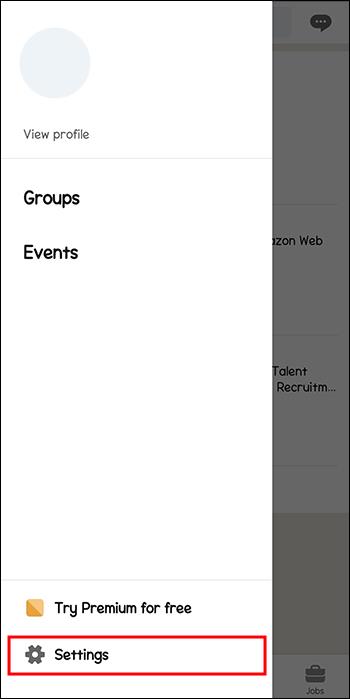
- Αναζητήστε τις «Προτιμήσεις λογαριασμού» και επιλέξτε το.
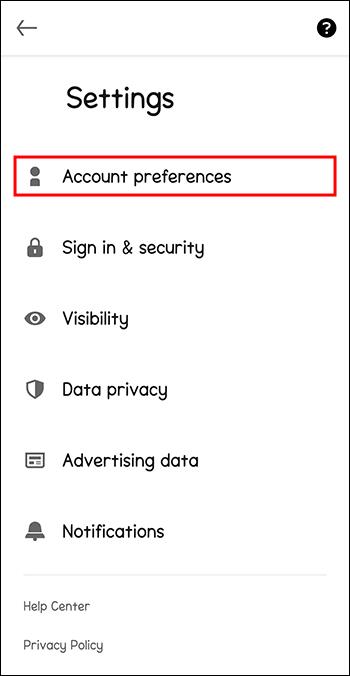
- Στο μενού "Γενικές προτιμήσεις", πατήστε "Γλώσσα και εισαγωγή".
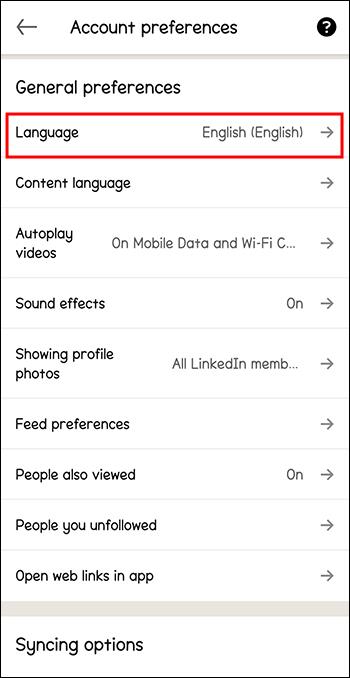
- Πατήστε το μενού "Αλλαγή" για να εμφανίσετε τις διαθέσιμες γλώσσες.
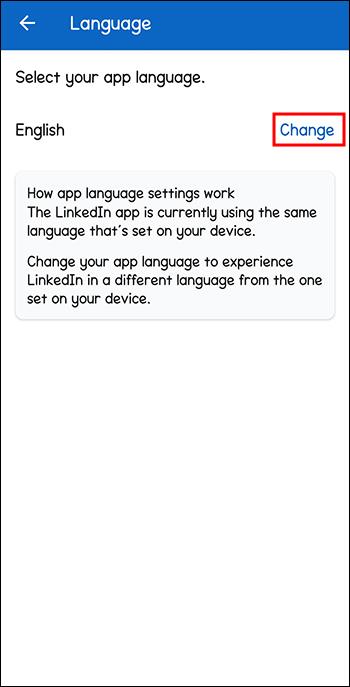
- Επιλέξτε τη γλώσσα που προτιμάτε από τη λίστα και επιβεβαιώστε την επιλογή σας.
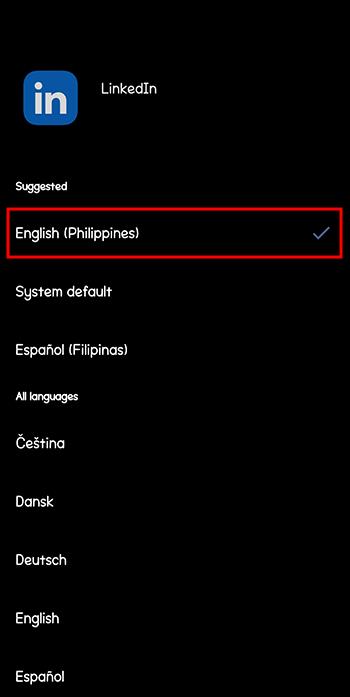
- Μόλις αλλάξει η ρύθμιση γλώσσας στη συσκευή σας, η εφαρμογή LinkedIn θα ενημερώσει αυτόματα τις αλλαγές. Εάν οι αλλαγές δεν εφαρμοστούν, επανεκκινήστε το τηλέφωνό σας.
Αντιγραφή του προφίλ σας στο LinkedIn σε πολλές γλώσσες
Εάν στοχεύετε ευκαιρίες σε περιοχές που δεν υποστηρίζουν την προεπιλεγμένη γλώσσα του προφίλ σας, ίσως χρειαστεί να αντιγράψετε το προφίλ σας για να μην χάσετε ευκαιρίες. Το LinkedIn σάς επιτρέπει να εμφανίζετε τα προφίλ σας σε πολλές γλώσσες και να μεταβείτε σε οποιαδήποτε όποτε το κρίνετε κατάλληλο.
Να θυμάστε ότι αυτή η δυνατότητα δεν είναι διαθέσιμη στην εφαρμογή LinkedIn για κινητά, επομένως μπορείτε να ρυθμίσετε μόνο προφίλ πολλών γλωσσών σε έναν υπολογιστή. Δείτε πώς μπορείτε να αντιγράψετε το προφίλ σας στο LinkedIn σε πολλές γλώσσες:
- Μεταβείτε στην αρχική σας σελίδα του LinkedIn και πατήστε το κουμπί "Εγώ" στην επάνω δεξιά γωνία της οθόνης σας.

- Επιλέξτε «Προβολή προφίλ» στο εκτεταμένο αναπτυσσόμενο μενού.
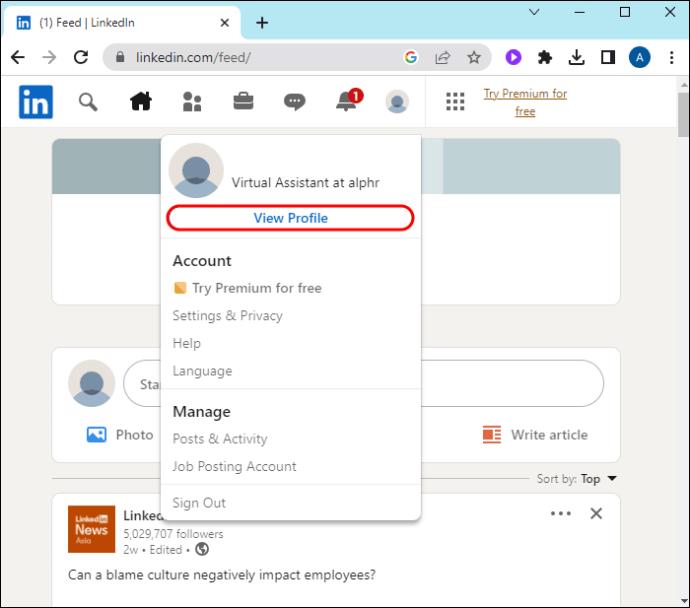
- Πατήστε το εικονίδιο "Μολύβι" δίπλα στη "Γλώσσα προφίλ" στη δεξιά πλαϊνή γραμμή.
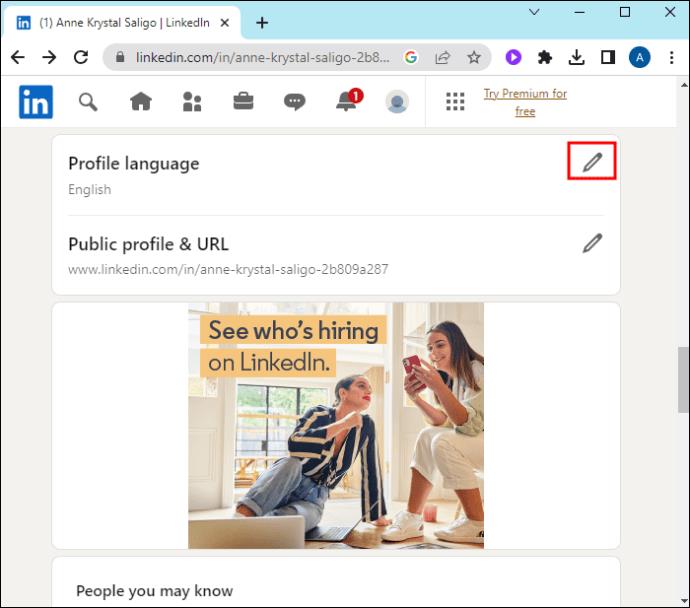
- Το αναδυόμενο παράθυρο "Ρυθμίσεις γλώσσας προφίλ" εμφανίζεται στην οθόνη σας. Πατήστε το κουμπί "Προσθήκη γλώσσας" δίπλα στην προεπιλεγμένη γλώσσα σας.
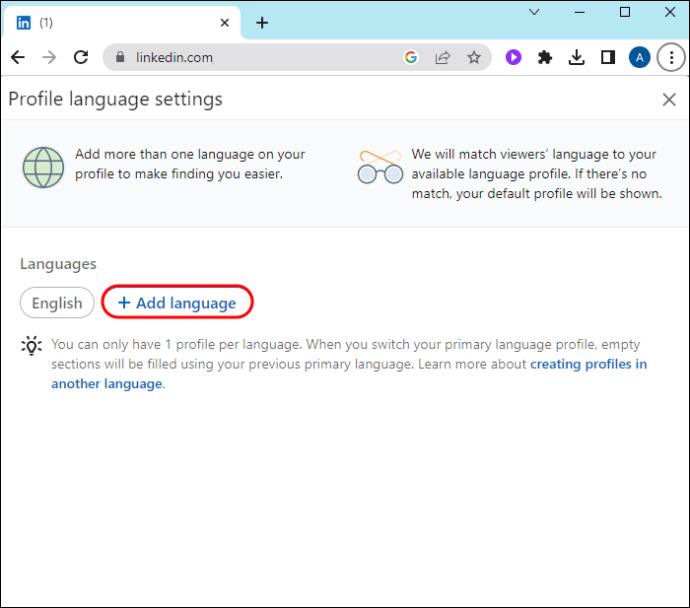
- Επιλέξτε μια γλώσσα από το αναπτυσσόμενο μενού. Αυτό ενεργοποιεί μια προτροπή για ενημέρωση του ονόματος και του επωνύμου σας, επειδή το όνομά σας πρέπει να εμφανίζεται στη νέα γλώσσα.
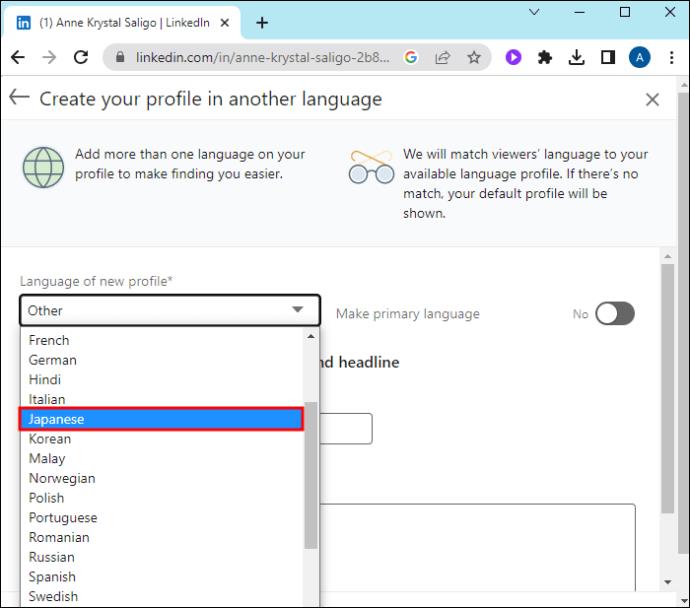
- Το LinkedIn δεν μεταφράζει αυτόματα την επικεφαλίδα σας. Στο πλαίσιο "Επικεφαλίδα" κάτω από το όνομά σας, μεταφράστε την υπάρχουσα επικεφαλίδα σας στην επιλεγμένη γλώσσα ή γράψτε μια νέα.
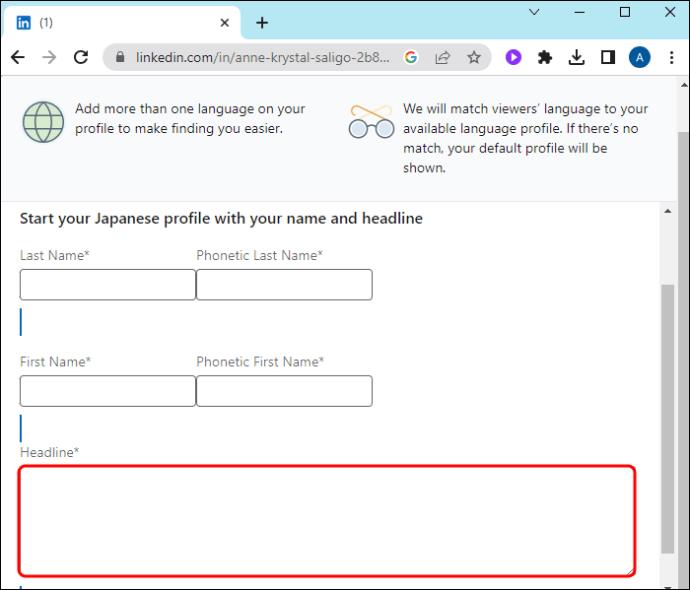
- Όταν τελειώσετε, πατήστε «Δημιουργία προφίλ» και επιλέξτε «Τέλος» για να αποθηκεύσετε τις αλλαγές.
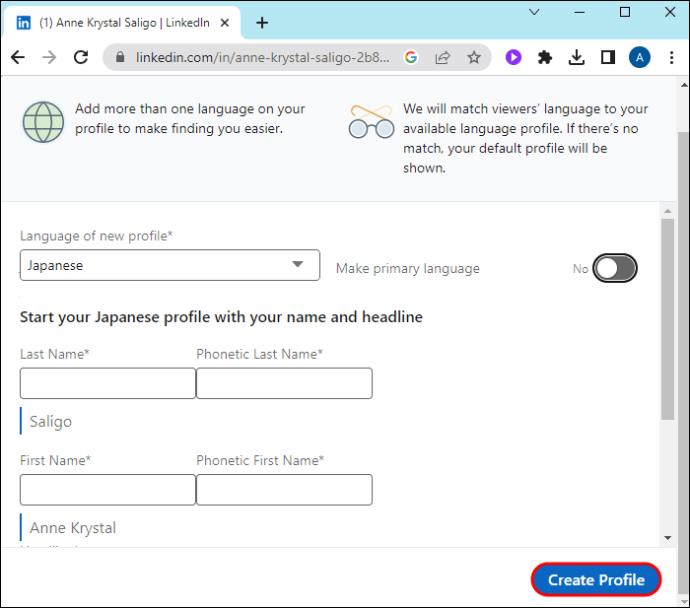
Το LinkedIn θα εμφανίσει το διπλότυπο προφίλ σας μαζί με τα άλλα προφίλ σας, καθώς είναι πανομοιότυπα αντίγραφα εκτός από τη γλώσσα. Τα άτομα που βλέπουν το προφίλ σας θα το δουν στην προεπιλεγμένη γλώσσα του LinkedIn. Ωστόσο, το LinkedIn επιτρέπει στους θεατές να επιλέξουν τη γλώσσα που προτιμούν να δουν το προφίλ σας. Μπορείτε επίσης να επεξεργαστείτε τα προφίλ σας ανεξάρτητα, ανεξάρτητα από τη γλώσσα.
Συχνές ερωτήσεις
Η αλλαγή της γλώσσας του προφίλ μου στο LinkedIn επηρεάζει τις συνδέσεις ή τις πληροφορίες του προφίλ μου;
Η αλλαγή των ρυθμίσεων γλώσσας θα επηρεάσει μόνο την προβολή στη διεπαφή χρήστη του LinkedIn. Τα στοιχεία του προφίλ σας, οι συνδέσεις ή οποιοδήποτε περιεχόμενο που έχετε μοιραστεί στην πλατφόρμα θα παραμείνουν ανέπαφα. Ωστόσο, το LinkedIn μπορεί να προσαρμόσει το περιεχόμενο που εμφανίζεται στη ροή σας ώστε να αντικατοπτρίζεται περισσότερο στην επιλεγμένη γλώσσα σας.
Πόσες φορές μπορώ να αλλάξω τη γλώσσα του προφίλ μου στο LinkedIn;
Το LinkedIn δεν επιβάλλει περιορισμούς στο πόσες φορές μπορείτε να αλλάξετε τη γλώσσα του προφίλ σας. Μπορείτε να κάνετε εναλλαγή μεταξύ των γλωσσών όσο συχνά θέλετε, κάτι που σας δίνει τη δυνατότητα να εκμεταλλευτείτε ευκαιρίες αμέσως που εμφανίζονται.
Μπορώ να αλλάξω την προεπιλεγμένη γλώσσα του προφίλ μου σε μία που δεν υποστηρίζει το LinkedIn;
Το LinkedIn υποστηρίζει αυτήν τη στιγμή 27 γλώσσες, επομένως δεν είναι εγγυημένο ότι θα βρείτε τη γλώσσα που προτιμάτε. Εάν η γλώσσα που προτιμάτε δεν είναι διαθέσιμη, ίσως χρειαστεί να χρησιμοποιήσετε μία από τις υποστηριζόμενες γλώσσες ή να υποβάλετε σχόλια στο LinkedIn ζητώντας υποστήριξη για τη γλώσσα που χρειάζεστε.
Αγκαλιάστε την πολύγλωσση δικτύωση
Μπορείτε να προσαρμόσετε εύκολα το προφίλ σας στο LinkedIn στις προτιμώμενες γλώσσες σας. Μερικά από τα προνόμια της προσαρμογής της γλώσσας στο προφίλ σας είναι η ενίσχυση της επαγγελματικής σας παρουσίας, η επέκταση του δικτύου σας παγκοσμίως και η διευκόλυνση της αλληλεπίδρασης με διαφορετικά είδη κοινού. Μην αφήνετε τα γλωσσικά εμπόδια να περιορίζουν την προσέγγιση και τις δυνατότητές σας στη μεγαλύτερη επαγγελματική πλατφόρμα δικτύωσης στον κόσμο.
Έχετε ένα πολύγλωσσο προφίλ στο LinkedIn; Αν ναι, είχατε κάποιο πρόβλημα με τη ρύθμιση του; Πείτε μας στην παρακάτω ενότητα σχολίων.